Одной из самых распространенных ошибок Android, с которой сталкиваются многие пользователи, является ошибка «Системный интерфейс не отвечает». Сегодняшнее сообщение об устранении неполадок # GalaxyNote8 решает эту проблему. Мы также включили один из примеров отчетов от пользователей, которые сталкиваются с ним. Мы надеемся, что вы найдете наши предложения полезными.
Прежде чем мы продолжим, мы хотим напомнить вам, что если вы ищете решение для вашей собственной проблемы #Android, вы можете связаться с нами по ссылке, приведенной внизу этой страницы. При описании вашей проблемы, пожалуйста, будьте максимально подробны, чтобы мы могли легко найти подходящее решение. Если вы можете, пожалуйста, включите точные сообщения об ошибках, которые вы получаете, чтобы дать нам представление, с чего начать. Если вы уже предприняли некоторые шаги по устранению неполадок, прежде чем написать нам, обязательно укажите их, чтобы мы могли пропустить их в наших ответах.
Сегодняшняя проблема: Galaxy Note8 с ошибкой «Системный интерфейс не отвечает»
Привет. У меня Samsung Galaxy Note 8, проблема с ним в том, что он может умереть, когда я покупал продукты, поэтому, когда я вернулся домой, я подключил свой телефон, но не включил его сразу, я оставил его и лежа на прилавке для зарядки, пока я убираю дом, примерно через час я сел, мой телефон был заряжен примерно на 50%, поэтому я включил его и после того, как он загрузил все, но я получаю, что системный интерфейс не отвечает, Я не могу ничего сделать по телефону.
ПРИЛОЖЕНИЕ ИНТЕРФЕЙС СИСТЕМЫ НЕ ОТВЕЧАЕТ
Я пытаюсь закрыть окно, которое говорит «подождите» или «закрыть», и действует так, как будто оно закрывается, но не будет этого делать. Я даже не могу выключить это. Я не уверен, было ли у меня обновление Oreo или нет. Я не знаю, что делать. Джош Джексон
Решение: Привет, Джош. Одна из наиболее распространенных причин ошибки «Системный интерфейс не отвечает» возникает при обновлении Android.
Мы не знаем точно, почему существует множество Android-устройств, которые поддались этой ошибке после, казалось бы, беспрецедентного обновления, но это вполне может быть связано с некоторыми уникальными обстоятельствами в затронутых подразделениях. Если взять все сотни миллионов устройств Android вместе, то это затронет лишь очень небольшой процент телефонов Android, но это все равно может быть довольно разочаровывающим для тех пользователей, которые сталкиваются с ним. В некоторых случаях ошибка «Системный интерфейс не отвечает» также может возникать после установки приложения или обновления некоторых из установленных. Чтобы узнать, в чем проблема, вам нужно выполнить ряд шагов по устранению неполадок.
Решение № 1: Выполните программный сброс
Некоторые пользователи сообщали, что ошибка «Системный интерфейс не отвечает» исчезла после принудительной перезагрузки. Вероятно, это связано с тем, что ошибка связана со службой или приложением, которое в данный момент загружено в ОЗУ, или с тем, которое работает в фоновом режиме. Выполнив программный сброс или принудительную перезагрузку, вы фактически прекратите работу приложений и служб, что потенциально решит проблему. Если вы еще не пытались выполнить программный сброс, выполните следующие действия:
Системный UI остановлено или не отвечает: что делать?
- Нажмите и удерживайте кнопки питания + уменьшения громкости в течение примерно 10 секунд или до тех пор, пока устройство не отключится. Примечание. Подождите несколько секунд, пока не появится экран режима начальной загрузки.
- На экране Maintenance Boot Mode выберите Normal Boot. Вы можете использовать кнопки регулировки громкости для переключения между доступными опциями и нижнюю левую кнопку (под кнопками регулировки громкости) для выбора. Кроме того, подождите до 90 секунд для завершения сброса.
Решение №2. Проверьте наличие проблем с картой microSD
Если после выполнения мягкого сброса ничего не происходит, следующая хорошая вещь — это проверить, отвечает ли ваша карта microSD. Некоторые устройства Android в прошлом, которые столкнулись с ошибкой, использовали карту microSD, поэтому стоит проверить, так ли это в вашем случае.
Во-первых, убедитесь, что ваша карта microSD действительно работает. Если это было там долго, возможно, что это могло быть повреждено. Лучший способ убедиться, что карта работает, — переформатировать ее. Прежде чем сделать это, обязательно создайте в нем резервную копию ваших файлов. Кроме того, вы можете вставить карту microSD в другую Note8, чтобы проверить, может ли она быть прочитана без проблем.
Некоторые приложения, работающие на карте microSD, могут вызывать ошибку «Системный интерфейс не отвечает». Попробуйте переместить свои приложения обратно во внутреннее хранилище и посмотрите, возникает ли проблема. Если это не так, значит, одно из ваших приложений может быть не оптимизировано для работы с картой microSD.
Очевидно, что это решение применимо только к тем, кто использует карты microSD на своих Note8. Если нет, просто пропустите этот шаг.
Решение № 3: Сброс настроек приложения
Иногда ошибка «Системный интерфейс не отвечает» возникает, когда приложение или Android обнаруживают, что отсутствует критическое системное приложение или служба, необходимая для выполнения задачи. Технически, системные приложения не могут быть удалены, поэтому, скорее всего, они просто оказываются неработоспособными или по какой-то причине отключенными. Если вы работали с приложениями и службами до появления ошибки «Системный интерфейс не отвечает», возможно, вы отключили важное системное приложение или службу. Чтобы убедиться, что все основные системные файлы и приложения вернулись в свое известное рабочее состояние, рассмотрите возможность сброса настроек приложения до их значений по умолчанию. Вот как это сделать:
- Откройте приложение «Настройки».
- Нажмите Приложения.
- Нажмите Дополнительные настройки в правом верхнем углу (значок из трех точек).
- Нажмите «Сбросить настройки приложения».
- Перезагрузите устройство и проверьте наличие ошибки.
Решение № 4: Наблюдайте в безопасном режиме
Некоторые приложения могут вызывать проблемы в системе, поэтому следующая хорошая вещь, которую вы можете сделать здесь, это проверить, как работает ваш Note8, когда сторонние приложения отключены. Вы можете сделать это, загрузив Note8 в безопасный режим. Чтобы загрузить ваше устройство в безопасном режиме:
- Выключив Note8, нажмите и удерживайте кнопку питания за экраном с названием модели.
- Когда на экране появится надпись «SAMSUNG», отпустите кнопку питания.
- Сразу после отпускания клавиши питания нажмите и удерживайте клавишу уменьшения громкости.
- Продолжайте удерживать клавишу уменьшения громкости, пока устройство не завершит перезагрузку.
- Безопасный режим будет отображаться в левом нижнем углу экрана.
- Отпустите клавишу уменьшения громкости, когда увидите безопасный режим.
Помните, что безопасный режим не позволяет запускать сторонние приложения, добавленные вами, которые не являются частью исходного пакета Android. Если ваш Note8 включается в безопасном режиме, но не в обычном режиме, это явный признак того, что одно из ваших приложений действительно проблематично. Чтобы узнать, какое приложение вызывает проблему, выполните следующие действия.
- Загрузиться в безопасном режиме.
- Проверьте на проблему.
- Как только вы подтвердите, что виновато стороннее приложение, вы можете начать удаление приложений по отдельности. Мы предлагаем вам начать с самых последних добавленных вами.
- После удаления приложения перезапустите телефон в обычном режиме и проверьте наличие проблемы.
- Если ваш Note8 по-прежнему отказывается снова включать, повторите шаги 1-4.
Решение № 5: Сброс всех настроек
Если ошибка «Системный интерфейс не отвечает» все еще возникает на этом этапе, вам следует попробовать более широкий способ ее устранения, решив практически все настройки Android. Иногда, возвращая их в состояние по умолчанию, все исправляется. Если вы еще не попробовали это, выполните следующие действия:
- Откройте приложение «Настройки».
- Нажмите Общее управление.
- Нажмите Сброс.
- Нажмите Сброс настроек.
- Нажмите кнопку «RESET SETTINGS» для подтверждения.
Решение № 6: Выйдите из своей учетной записи Google, затем войдите снова
В некоторых случаях выход из зарегистрированной учетной записи Google также исправляет некоторые ошибки, связанные с Android, такие как ошибка «Системный интерфейс не отвечает». Для этого:
- Откройте приложение «Настройки».
- Нажмите Облако и учетные записи.
- Нажмите Аккаунты.
- Нажмите Google.
- Выберите учетную запись Google, которую вы хотите удалить. Если на устройстве добавлено несколько учетных записей Google, начните с первой в списке.
- Нажмите Дополнительные настройки в правом верхнем углу (значок из трех точек).
- Нажмите Удалить учетную запись.
Прежде чем удалить свою учетную запись со своего устройства, убедитесь, что вы знаете, какой у нее пароль для этой учетной записи, чтобы не возникало проблем при его добавлении в дальнейшем.
Решение № 7: Unroot (необязательно)
Если у вас есть root на Note8, попробуйте удалить его из корня и посмотреть, вернется ли ошибка. Если это не так, это означает, что используемое вами корневое программное обеспечение может мешать работе Android.
Решение № 8: сброс настроек
Нам известно, что наиболее эффективным решением для ошибки «Системный интерфейс не отвечает» является возврат к заводским настройкам. В большинстве случаев эта ошибка связана с Android, поэтому ее устранение обычно помогает вернуть все настройки программного обеспечения к их заводскому состоянию. Если вы еще не пытались выполнить сброс настроек, вот как:
- Выключите устройство.
- Нажмите и удерживайте клавишу увеличения громкости и клавишу Bixby, затем нажмите и удерживайте клавишу питания.
- Когда отобразится зеленый логотип Android, отпустите все клавиши («Установка обновления системы» будет отображаться в течение 30–60 секунд, прежде чем отобразятся пункты меню восстановления системы Android).
- Нажмите клавишу уменьшения громкости несколько раз, чтобы выделить «стирание данных / сброс настроек».
- Нажмите кнопку питания, чтобы выбрать.
- Нажимайте клавишу уменьшения громкости, пока не будет выделено «Да — удалить все пользовательские данные».
- Нажмите кнопку питания, чтобы выбрать и запустить общий сброс.
- По завершении основного сброса подсвечивается «Перезагрузить систему сейчас».
- Нажмите клавишу питания, чтобы перезагрузить устройство.
Источник: ru.mobiletechxpress.com
Что делать, если пользовательский интерфейс системы перестает работать на Android — исправить прямо сейчас!
Последнее обновление: 21 апреля 2023 г. Рея Кабалида Во время прокрутки телефона или внезапной игры в какие-то игры вы можете перестать получать удовольствие из-за всплывающего на экране уведомления: «К сожалению, системный интерфейс остановлен» или «Системный интерфейс не отвечает». С таким сообщением об ошибке просто постоянно выскакивает экрана, это мешает вам использовать их функции телефона Android, такие как камера, игры, приложения для социальных сетей и многое другое.
Если честно, хуже этой ситуации не будет. Просто перезапуск твой телефон не буду работать поскольку мы пробовали это раньше, и я думаю, что вы тоже могли это сделать. Исправление становится приоритетом! Как бы то ни было, мы должны найти способ заставить это послание исчезнуть навсегда. Для этого давайте прочитаем следующие разделы и узнаем зачем это «Системный интерфейс остановлен»ошибка поразит вас, а также КАК от этого можно избавиться.
Исправление «Системный интерфейс остановлен»:
- Часть 1: Что означает прекращение работы системного интерфейса;
- Часть 2: Причины и решения системного интерфейса, не отвечающего;
- Часть 3: Конечная записка и часто задаваемые вопросы;

Что означает прекращение работы системного интерфейса
Чтобы облегчить ваше недоумение, позвольте мне сначала рассказать вам, что такое системный пользовательский интерфейс и информацию о «К сожалению, системный пользовательский интерфейс остановлен».
- Системный пользовательский интерфейс — это тип приложения с пользовательским интерфейсом, который позволяет пользователям управлять и настраивать отображение независимых сторонних приложений.
- С другой стороны, сообщение «К сожалению, системный интерфейс остановлен» — это распространенная ошибка, которая постоянно отображается на экране телефона при сбое интерфейса устройства. И есть несколько причин для этой ошибки, включая поврежденный или устаревший системный интерфейс, недостаточный объем памяти телефона, поврежденные сторонние приложения, неопределенные ошибки или вирусы и т. Д.

Независимо от того, что вызывает эту ошибку, вы будете постоянно страдать от всплывающих окон, зависания экрана, медленного процесса и т. Д. Как бы плохо это ни было, давайте исправим.
Причины и решения, по которым пользовательский интерфейс системы не отвечает
Чтобы помочь вам избавиться от нее, мы искали возможные причины и протестировали различные решения для ошибки системного пользовательского интерфейса. Ознакомьтесь с причинами и решениями, которые мы перечислили ниже, и посмотрите, какое из них лучше всего подходит для вас.
Причина 1: обновление ОС не установлено должным образом
Как пользователи Android, мы не можем отрицать тот факт, что Обновления ОС действительно очень помогают, когда дело доходит до обновления нашей системы, удаления ошибок и повышения общей эффективности нашего устройства. Но бывают случаи, когда обновление повреждено из-за неправильной загрузки и установки.
Как исправить: перезагрузите телефон Android
Если вы недавно обновили свою ОС и у вас возникла эта проблема, это может быть потенциальной причиной того, что системный пользовательский интерфейс не отвечает на вашем устройстве Android. Мы рекомендуем сразу же перезагрузить устройство, чтобы дать телефону отдохнуть и обновить новое обновление.
Для этого нажмите кнопку питания на телефоне, а затем нажмите кнопку «Выкл.».
Функции : Если ваш телефон полностью не отвечает и нет кнопки ВЫКЛ, которую вы могли бы нажать, попробуйте нажатие кнопки питания не менее 20 секунд чтобы принудительно перезагрузить его.
Включите его через несколько минут.
Причина 2: недостаточно памяти
Еще одна причина, по которой системный пользовательский интерфейс остановился на вашем устройстве, — это нехватка памяти. Системе Android и приложениям на нашем устройстве требуется достаточно памяти для хранения данных и правильной работы.
Теперь выньте телефон и посмотрим, есть ли у него эта проблема. Разблокируйте его и перейдите в приложение «Настройки». Найдите параметр «Общие» и нажмите «Хранилище». Вы увидите результат там.

Если оставшаяся память составляет всего 5% или меньше, вам лучше очистить пространство, чтобы убедиться, что ваш телефон хорошо справляется с приложениями.
Как исправить: очистить память телефона
Вы можете очистить память телефона:
- Удаление ненужных файлов, включая видео, аудио, установочные пакеты и т. Д .;
- Удаление тяжелых или редко используемых приложений с телефона;
- Удаление файлов кеша, которые возникают при повседневном использовании.
Для получения подробных инструкций ознакомьтесь с ними.
1. Удалите ненужные файлы.
На телефоне откройте приложение с именем Менеджер файлов. Здесь вы можете увидеть все файлы, которые вы загрузили, создали или получили. Просмотрите все и удалите ненужные.

2. Удалите тяжелые или редко используемые приложения.
Не знаете, какие приложения тяжелые? Легко, иди в Настройки и найдите Приложение or Apps вариант. Нажмите на него, и вы найдете там все приложения на своем телефоне Android. Удалите те, которые превышают 1 ГБ.
3. Очистить файлы кеша
Открытые Настройки, перейдите в Приложение or Apps. Там вы можете увидеть все приложения и их точные размеры. Выберите один из них и проверьте размер его файлов кеша. Нажмите на Очистить кэш кнопка. Повторите процесс для всех приложений, которые вы часто используете.

Причина 3: поврежденные приложения
Если вы заметили, что ошибка системного пользовательского интерфейса возникла при использовании определенного приложения, то это может быть причиной проблемы. Некоторые приложения, установленные вне Google Play, иногда содержат ошибки и вредоносные программы, которые влияют на ОС Android и могут вызывать сбой системного пользовательского интерфейса. Кроме того, наличие приложений, которые не обновлялись в течение некоторого времени, может вызвать проблему.
Как исправить: обновите или переустановите прерванное приложение
Обязательно следите за новыми обновлениями вашего приложения. Если вы не уверены, обновлено ли ваше приложение, вы можете проверить это в Google Play Store.
Перейдите в Google Play Store или любой магазин приложений, который вы используете на своем Android. В строке поиска введите название целевого приложения. Когда вы видите кнопку обновления, нажмите на нее, чтобы начать обновление приложения.

Если ошибка «К сожалению, системный интерфейс остановлен» по-прежнему отображается, даже если ваше приложение является последней версией, попробуйте переустановить приложение.
Найдите приложение и нажмите и удерживайте его, выберите «Удалить». Затем перейдите в магазин приложений, который вы используете, найдите приложение, загрузите его и запустите.
Причина 4: ОС телефона заражена вирусом и ошибками
Системный интерфейс не реагирует на ошибки, которые могут быть вызваны вирусная атака. Этот вирус может быть очень опасным для системы вашего телефона, так как это может привести к полному отключению системы.
Как исправить: избавьтесь от вируса с помощью антивируса или безопасного режима
Вы можете скачать антивирус приложение в Google Play Store, чтобы помочь вам просканируйте систему вашего телефона и удалить ошибки и вирусы.
Если вирус занесен сторонним приложением, Безопасный режим может помочь отключить эти приложения. После входа в безопасный режим на своем устройстве проверьте, сохраняется ли проблема. Google знает, что их разработка с открытым исходным кодом, система Android, будет повреждена вирусами на всех телефонах, поэтому они разработали режим, позволяющий пользователям использовать телефон без вирусов.

Войдя в безопасный режим, вы сможете использовать свой телефон в обычном режиме без сторонних приложений. Но дело в том, что вы можете столкнуться с проблемами при входе в безопасный режим, так как это требует немного навыков и удачи. А еще в разных телефонах есть различными способами активации режима, поэтому вам может потребоваться поискать несколько руководств в Интернете, чтобы правильно перевести телефон в безопасный режим.
Теперь я буду использовать Oppo A5s чтобы показать вам основные шаги использования безопасного режима.
- Нажмите и удерживайте кнопку питания на телефоне и коснитесь Restart.
- Во время перезапуска нажмите одновременно нажмите кнопки уменьшения громкости и питания.
- Когда появится логотип устройства, освободить кнопку питания и продолжать , чтобы уменьшить громкость.
- Телефон включен, и вы увидите всплывающее окно. Нажмите OK для запуска безопасного режима.

Если вы видите безопасный режим в нижнем левом углу после перезапуска устройства, безопасный режим включен. В противном случае нужно повторить процесс.
Когда вы находитесь внутри, попробуйте использовать телефон, и если вы не видите знак «Системный интерфейс остановлен», в основном ваш телефон атакован вирусом. Запустите антивирус or сбросить настройки телефона.
Совет: как восстановить заводские настройки телефона
Это может помочь удалить возможные ошибки и вирусы, влияющие на производительность вашей системы. Обратите внимание, что это приведет к удалению всех файлов и данных, хранящихся на вашем устройстве. Мы рекомендуем вам внутренние ссылки: создайте резервную копию всех ваших файлов прежде чем продолжить.
В этом примере все еще используется телефон Android Oppo A5s.
- Зайдите в «Настройки», прокрутите вниз и нажмите «Дополнительные настройки».
- В самом низу нажмите на Возможность резервного копирования и сброса.
- Выберите Сброс к заводским настройкам.
- Выберите Сбросить настройки системы.
- Появится сообщение с уведомлением, и будет запрошен PIN-код вашего телефона. Просто следуйте оставшимся инструкциям, и все готово.
Когда сброс будет выполнен, запустите телефон и посмотрите, есть ли знак «Системный интерфейс остановлен».
Причина 5: Неопределенные ошибки в системе Android
Если ни одно из предложенных выше решений не сработало, возможно, некоторые неопределенные ошибки уже проникли в вашу систему Android и являются основной причиной возникновения ошибки системного пользовательского интерфейса, не отвечающей.
Как исправить: запустить средство устранения неполадок Android
В такой ситуации вам понадобится мощный инструмент, который полностью устранит ошибки, которые продолжают портить вашу систему Android. echoshare ReiBoot для Android — это то, о чем я говорю.
ReiBoot — это эффективная программа восстановления системы Android, которая специализируется на устранении наиболее распространенных проблем системы Android. ReiBoot может легко удалить те ошибки и вирусы, из-за которых пользовательский интерфейс системы не отвечает на ошибку. Более того, ReiBoot может исправить до 50+ проблем с Android, таких как отставание, черный экран, ошибка, из-за которой пользовательский интерфейс не отвечает, и многое другое.

С помощью echoshare ReiBoot вы можете легко входить и выходить из режима быстрой загрузки Android, восстановления и режима Odin. Вам нужно беспокоиться о внезапной ошибке, которая выскакивает из вашего экрана, ReiBoot может легко удалить и исправить ошибку.
Шаги по исправлению пользовательского интерфейса системы Abdroud остановлены
Теперь давайте посмотрим, как использовать Reiboot для исправления вашей системы Android.
Шаг 1: Загрузите Reiboot на свой компьютер
С помощью кнопок ниже установите это средство устранения неполадок системы Android на свой компьютер.
Источник: ru.ios-data-recovery.com
Как вы можете исправить системный интерфейс остановился для телефонов и планшетов Android
«Я попытался нажать кнопку «Домой», чтобы очистить приложения, но появилось сообщение о том, что мой Системный интерфейс перестал работать, затем мой экран погас, кто-нибудь знает, как это исправить?» Эта проблема является одной из распространенных ошибок при использовании Android-смартфона.
Системный интерфейс, обозначающий Системный дизайн интерфейса пользователя, представляет собой проект или прототип пользовательского интерфейса для мобильного телефона. Вы можете получать сообщение об ошибке каждые несколько секунд во время использования телефона, или оно может быть вызвано определенной активностью. Эта статья поделится с вами 5 решениями, чтобы исправить это без потери данных.
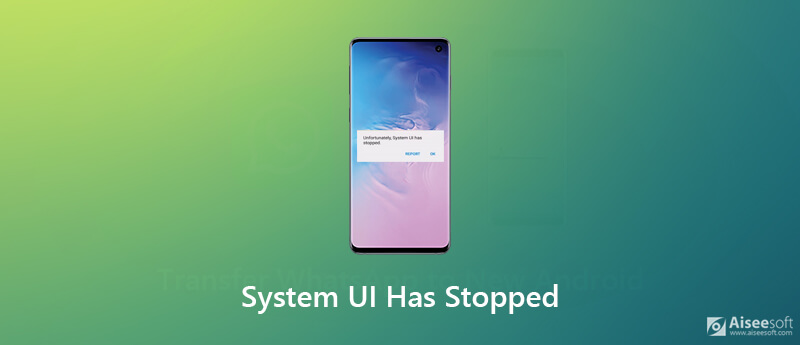
- Часть 1. Резервное копирование телефона перед исправлением проблемы с пользовательским интерфейсом системы
- Часть 2: 5 советов по устранению проблемы с системным пользовательским интерфейсом
Часть 1. Резервное копирование телефона перед исправлением проблемы с пользовательским интерфейсом системы
Все неисправности должны начинаться с резервного копирования. Когда нужно решить проблему, связанную с тем, что System UI не отвечает, вы должны сделать резервную копию вашего телефона Android с Aiseesoft Android Резервное копирование и восстановление данных первый.

- Резервное копирование данных Android на компьютер через USB-кабель.
- Поддержка широкого спектра типов данных, таких как фотографии, видео и т. Д.
- Выберите определенные типы данных или создайте резервную копию всего телефона.
- Добавить защиту паролем в резервную копию Android.
- Восстановите все или конкретные данные после устранения неполадок.
Короче говоря, это хорошая отправная точка перед исправлением ошибки, из-за которой пользовательский интерфейс системы Android остановился.
Как сделать резервную копию Android перед исправлением
Подключите Android к компьютеру
Когда системный пользовательский интерфейс вашего телефона Android остановится, установите Android Data Backup Restore поможет вам выполнить резервное копирование данных Android на компьютер перед устранением неполадок. Тогда вы можете устранить неполадки без каких-либо проблем. Если у вас есть другие проблемы, связанные с пользовательским интерфейсом системы, пожалуйста, оставьте свое сообщение в области комментариев ниже этого поста.
Что вы думаете об этом посте.
Рейтинг: 4.8 / 5 (на основе голосов 105) Подпишитесь на нас в
Более Чтение
![]()
Оставьте свой комментарий и присоединяйтесь к нашему обсуждению

Резервное копирование и восстановление данных Android
Предоставляет простой способ безопасного и выборочного резервного копирования и восстановления всех типов файлов, таких как контакты, сообщения, журналы вызовов, галерея, видео, аудио и т. Д. На вашем устройстве Android.
Источник: ru.aiseesoft.com